Νέα έκδοση CLOUD της λογιστικής μας εφαρμογής
ARBITRANS ON THE CLOUD (ARBITRANS OTC)
Κάνετε κλικ ΕΔΩ για την κατεβάσετε
Εισαγωγή ενός Batch στα βιβλία Εσόδων/Εξόδων
Έστω ότι το Batch στην εικόνα 115.6, θέλουμε να το μεταφέρουμε στη βάση δεδομένων ενός άλλου μηχανήματος. Αφού το στείλουμε στο άλλο μηχάνημα (με email, USB κτλ.), κάνουμε κλικ στην επιλογή του menu «Εισαγωγή Batch…», όπως φαίνεται στην εικόνα 115.7 …
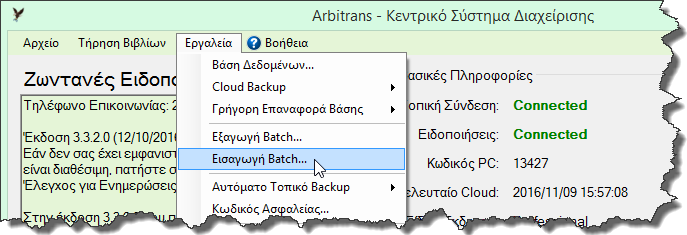
… και στη φόρμα που θα εμφανιστεί (εικόνα 115.7) κάνουμε κλικ στο «…» (πάνω δεξιά γωνία) για να ανοίξει η εξερεύνηση αρχείων (εικόνα 115.8), …
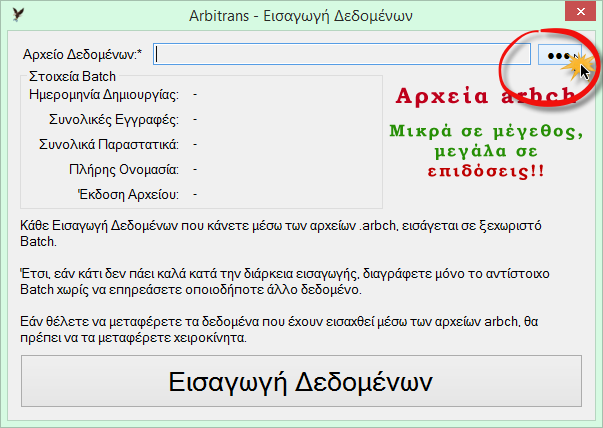
… μετά ανοίγουμε το φάκελο που περιέχει το αρχείο, που στην προκειμένη περίπτωση, στην εικόνα 115.8, είναι ο φάκελος «Arbitrans Batch» και κάνουμε διπλό κλικ πάνω στο αρχείο Batch που θέλουμε να εισάγουμε, οπότε θα εμφανιστεί το όνομα του αρχείου στο πεδίο «Αρχείο Δεδομένων» στην εικόνα 115.8.
Μετά κάνουμε κλικ στο «Εισαγωγή Δεδομένων». Θα εμφανιστεί η εικόνα 115.9 η οποία μας ενημερώνει για την επιτυχή εισαγωγή του Batch και για τον αριθμό που πήρε κατά την εισαγωγή του. Όπως φαίνεται στην εικόνα 115.9, ενημερωνόμαστε ότι το Batch ενσωματώθηκε στην οντότητα με αριθμό 700001 και πήρε τον αριθμό 001_700001.
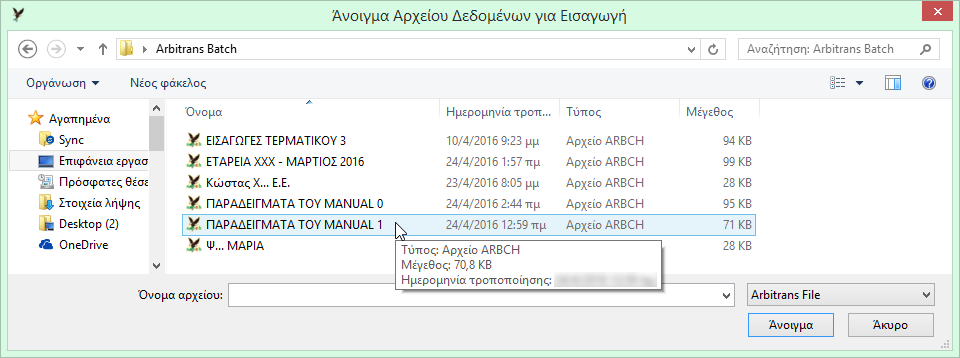
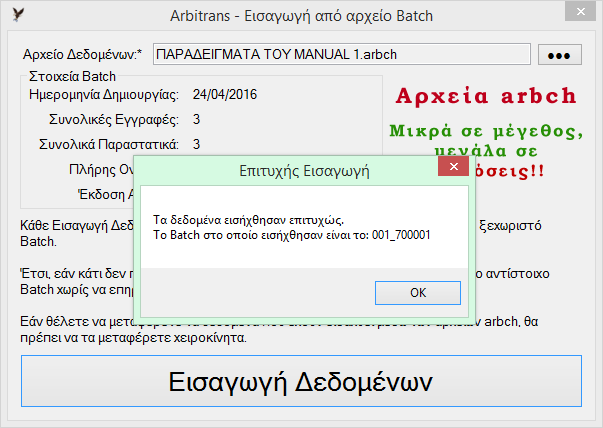
|
Η οντότητα στην οποία ενσωματώνεται ένα εισαγόμενο Batch:
|
